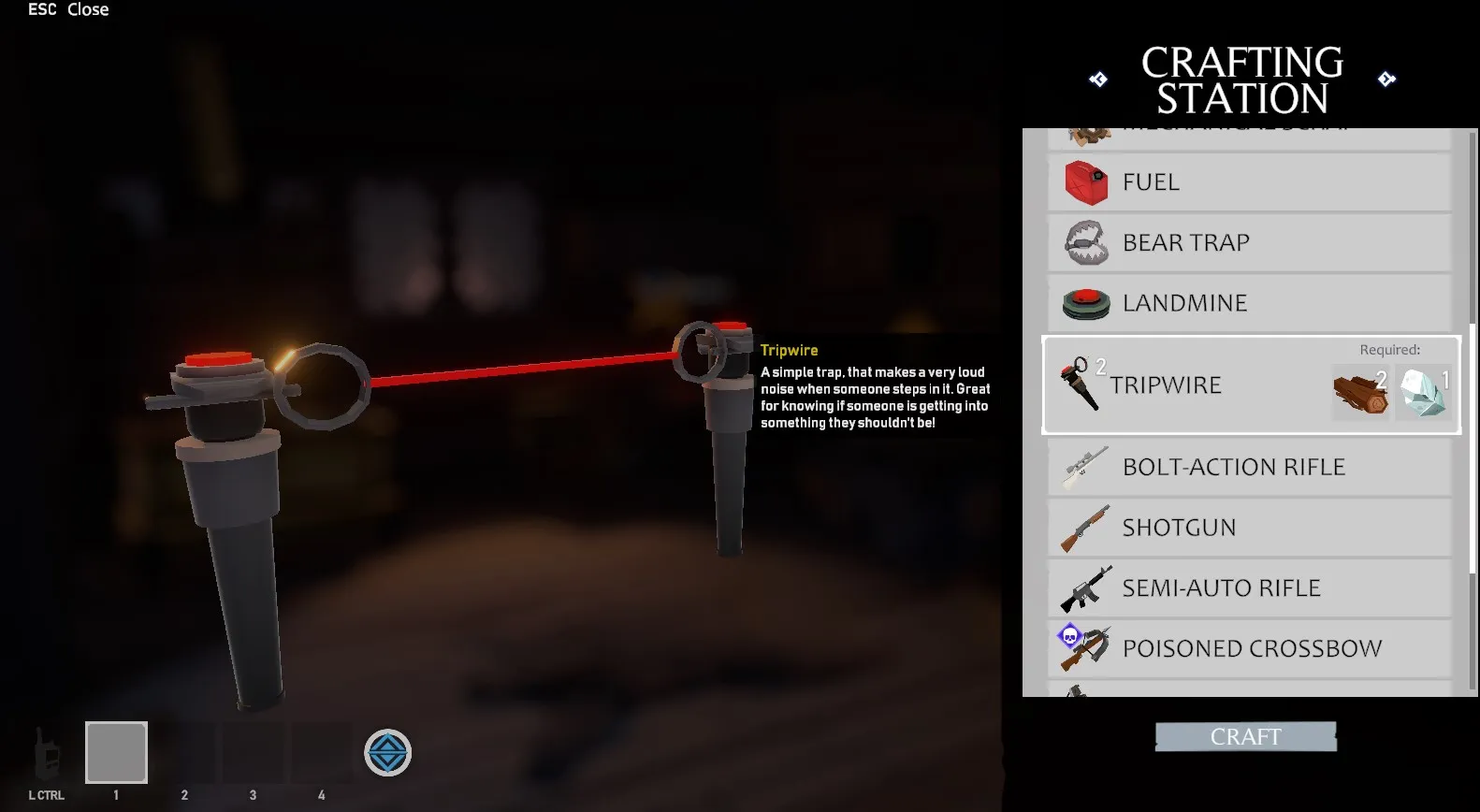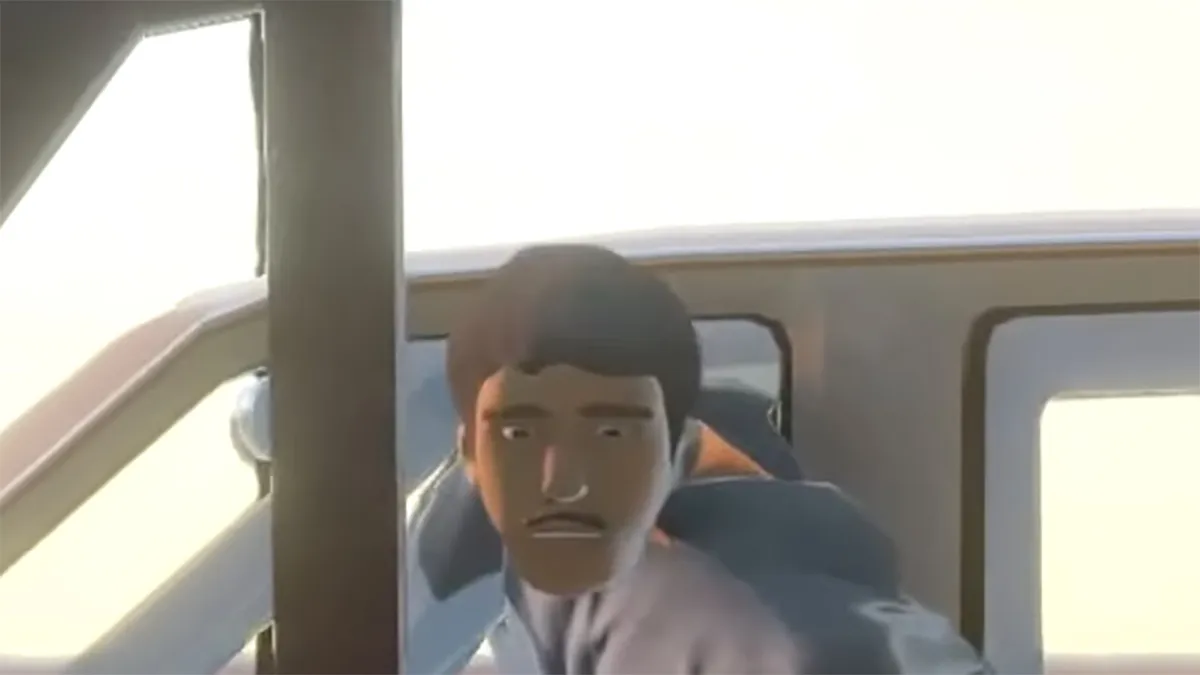לשחקנים רבים של Halo Infinite יש שגיאות שהפריעו לביצועי המשחק. אחת השגיאות שמספר שחקנים נתקלו בהן היא "מערכת ההפעלה הבלתי תואמת". הנה כמה מהתיקונים ששחקנים יכולים לנסות להיפטר מהבעיה.
עדכון מנהלי התקנים של GPU
ודא שיש לך את מנהלי ההתקן העדכניים ביותר של GPU. משחקים רבים קורסים בגלל מנהלי התקנים של GPU מיושנים, אז בדוק שוב שזה לא המקרה. אתה יכול לבדוק את מנהלי ההתקן העדכניים ביותר באופן ידני על ידי פתיחת תוכנת AMD או Nvidia GeForce Experience.
ודא את תקינות הקובץ
יש סיכוי שהקובץ של המשחק פגום לאחר ההתקנה. במקרה זה, אתה יכול לאמת את תקינותם באמצעות Steam, אשר מתקן את הקבצים הפגומים או החסרים. כדי לעשות זאת, פתח את Steam, ולאחר מכן את ספריית המשחקים של Steam. בחר Halo Infinite ופתח את המאפיינים שלו. כאן, בחר באפשרות קבצים מקומיים ולחץ על אימות תקינות קובצי המשחק.
השבת את חומת האש
שקול להשבית את חומת האש אם אתה מפעיל יישום אנטי-וירוס שיש לו. חומת אש יכולה למנוע הפעלת אפליקציות, וזו יכולה להיות הסיבה לשגיאה.
התקן מחדש את המשחק
אם שום דבר לא עובד ואתה עדיין מקבל את השגיאה, שקול להתקין מחדש את המשחק. למרות שזה יכול להיות מייגע, ניתן לתקן כמה קבצים חסרים או פגומים רק על ידי התקנה מחדש של המשחק. בלי קשר, הקפד להפעיל מחדש את המערכת שלך לאחר התקנה מחדש של המשחק.